Obnovte ztracená / smazaná data z počítače, pevného disku, jednotky flash, paměťové karty, digitálního fotoaparátu a dalších.
Nejlepší způsoby, jak obnovit poškozenou SD kartu
 Aktualizováno dne Někdo Liam / 21. prosince 2022 16:30
Aktualizováno dne Někdo Liam / 21. prosince 2022 16:30Někdy hledáte nějaké soubory, ale nemůžete je úplně najít. Pravděpodobně jste je omylem smazali, nebo v nejhorším případě je vaše SD karta poškozená. Poškozené soubory jsou významnou překážkou, pokud chcete soubory prohlížet. Soubory například filtrujete, protože chcete smazat nedůležité. Stále dostáváte chybové zprávy SD karty, ale nevíte, co dělat.
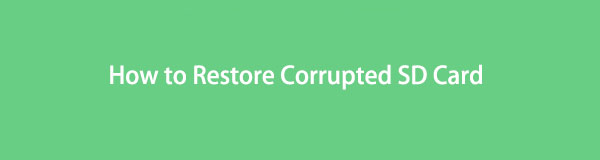
Tento incident je frustrující, protože jeho opravou ztratíte čas. Naštěstí se tento článek stará o váš čas! SD kartu můžete obnovit jen na několik sekund. V souladu s tím můžete své ztracené soubory poté obnovit. Můžete použít přední nástroj pro obnovu, kterým je FoneLab Data Retriever.

Seznam příruček
Část 1. Proč je karta SD poškozena
Vysunutí SD karty z počítače musíte provést správně. Je to jedna z častých chyb, proč jsou SD karty poškozené. Navíc to může vést ke ztrátě souborů na vašem zařízení. Připravte se, než se tak stane. Můžete vytvářet duplikáty svých dat a souborů do jiných zařízení. Je to proto, abyste se ujistili, že vaše soubory jsou v bezpečí. Tento důvod není jediným důvodem, proč dochází k chybám na SD kartě. Před opravou zařízení musíte vědět, proč je poškozeno. Možné příčiny jsou uvedeny níže.
- SD bard utrpěl fyzické poškození kvůli neúmyslným aktivitám.
- Kartu SD naformátujete nesprávně, například přerušíte proces.
- Na vašem zařízení došlo k virovému útoku, aniž byste o tom věděli.
Kromě výše uvedených příčin existuje více než důvodů, proč je karta SD poškozena. Chcete-li zařízení opravit, můžete provést následující pokyny pro odstraňování problémů. Můžete zkoušet pokusy a omyly, dokud nedosáhnete vynikajících výsledků.
FoneLab Data Retriever - obnovení ztracených / vymazaných dat z počítače, pevného disku, flash disku, paměťové karty, digitálního fotoaparátu a dalších zařízení.
- Snadno obnovujte fotografie, videa, dokumenty a další data.
- Náhled dat před zotavením.
Část 2. Jak opravit poškozenou SD kartu
Nyní, když jste objevili skutečný problém s chybami paměťových karet nebo karet SD, je čas je opravit. Jakmile nebudete vědět, kde začít, můžete se spolehnout na níže uvedené průvodce metodami. Tento článek zajišťuje, že vám poskytne ty nejpřímější způsoby. V tomto případě nebudete mít zmatek ohledně procesu opravy, který budete provádět. Možná opravujete SD kartu nebo počítač, který používáte. Abyste předešli chybám, musíte si pozorně přečíst pokyny.
Metoda 1. Použijte příkaz CHKDSK
Použití příkazu CHKDSK je poměrně složité, protože používá kodek. Bude to však snadné, protože níže jsou uvedeny přesné kroky. Na nástroji stačí zadat všechna požadovaná písmena. Stále nevíte, jak opravit poškozenou SD kartu pomocí cmd? Posunout dolů.
Krok 1V hlavním rozhraní počítače vyhledejte vyhledávací panel systému Windows. Poté zadejte Příkazový řádek, poté klepněte na tlačítko Otevřená tlačítko pro jeho spuštění. Nástroj úspěšně spustíte, pokud na obrazovce uvidíte černé okno.
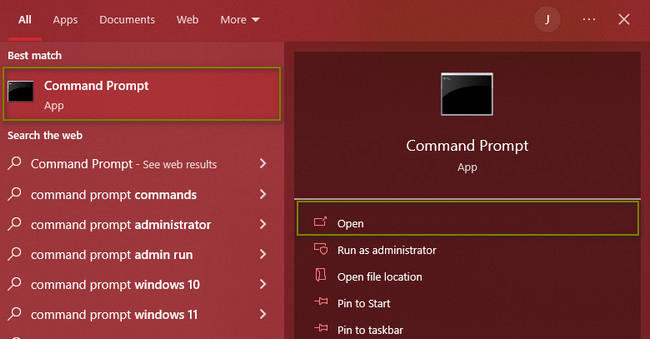
Krok 2Nahoře si všimnete, že nástroj vyžaduje, abyste něco napsali. Vložte kodek chkdsk X: / f. Během procesu musíte být trpěliví, protože může trvat asi hodinu. Každopádně výsledky vás uspokojí.
Poznámka: X na kodeku označuje písmeno vaší SD karty v zařízení.
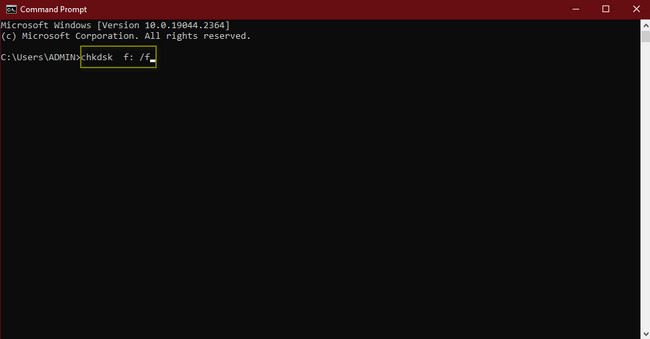
Metoda 2. Změňte písmeno jednotky a cesty
Změna písmene jednotky a cest na kartě SD je přístupnější než pomocí příkazu CHKDSK. Je to nejlepší způsob, jak zjistit, jak opravit nezpracovanou SD kartu bez formátování.
Krok 1Klikněte na tlačítko Start na vašem počítači a zadejte Správa disků. Zaškrtněte Vytvářejte a formátujte oddíly pevného disku > Otevřená spustit nástroj.
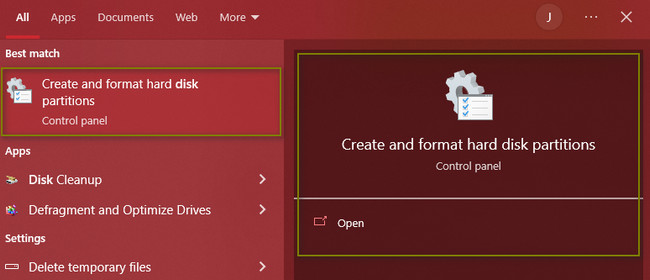
Krok 2Vyhledejte poškozenou SD kartu, kterou chcete obnovit. Jakmile jej najdete, klikněte na něj pravým tlačítkem pomocí myši zařízení. Uvidíte mnoho možností, pak si vyberte Změnit písmeno jednotky a cestu .
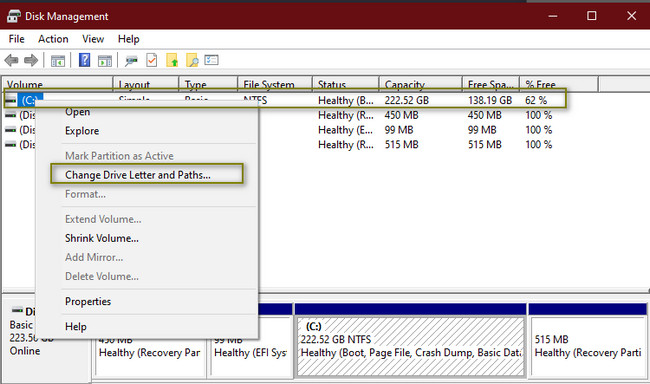
Krok 3Nyní můžete změnit písmeno jednotky vaší SD karty. Po přejmenování klepněte na Přeměna > OK tlačítko pro opravu zařízení.
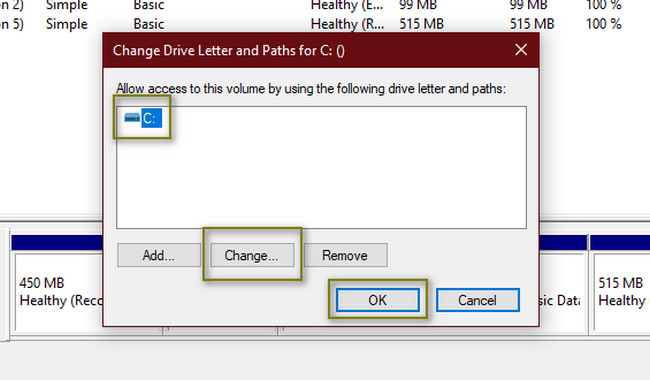
Metoda 3. Naformátujte ovladače SD karty
Pokud je karta SD poškozená, zkuste ji přeformátovat. Tato technika je kritická. Proto je třeba pečlivě dodržovat níže uvedený postup.
Krok 1Musíte zajistit zálohování všech souborů. Hledat Správa disků na vašem zařízení. Klikněte na Spustit jako správcea poté počkejte, až se spustí. V nástroji uvidíte různé oddíly a zařízení.
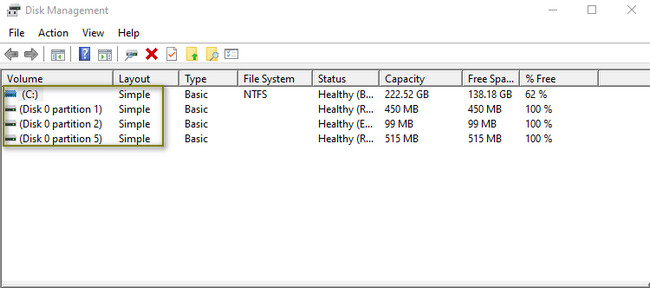
Krok 2Klikněte pravým tlačítkem na kartu SD, kterou chcete opravit, a vyberte možnost Formát tlačítko na možnostech. Počkejte na dokončení procesu, dokud zařízení nenaformátujete.
Poznámka: Nemusíte se starat o načítání souborů. Můžete použít níže uvedený software pro obnovu dat.
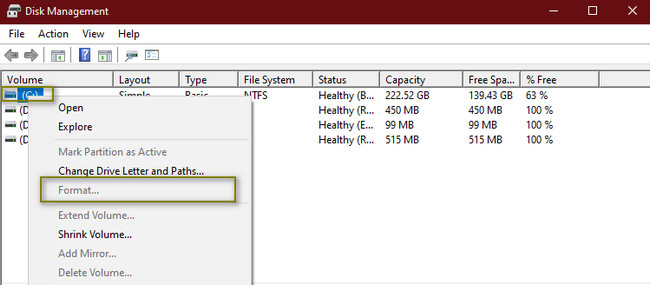
Část 3. Jak obnovit poškozená data SD karty pomocí FoneLab Data Retriever
Chcete-li obnovit data z poškozených karet SD, potřebujete důvěryhodný nástroj pro obnovu. Bylo by lepší, kdybyste měli nástroj na rychlejší nalezení ztracených dat. FoneLab Data Retriever může splnit vaše standardy, pokud jde o software pro obnovu dat. Jak bylo uvedeno výše, můžete pomocí ní také obnovit svá data z naformátované SD karty. Při jakékoli chybné operaci může obnovit vaše soubory pouze na několik sekund. Je velmi pohodlné vrátit své soubory na paměťové karty, pevné disky, flash disky a další! Tento software je uživatelsky nejpřívětivější nástroj, jaký kdy budete používat.
FoneLab Data Retriever - obnovení ztracených / vymazaných dat z počítače, pevného disku, flash disku, paměťové karty, digitálního fotoaparátu a dalších zařízení.
- Snadno obnovujte fotografie, videa, dokumenty a další data.
- Náhled dat před zotavením.
Krok 1Zaškrtněte Stažení zdarma tlačítko pro stažení nástroje podle vašich preferencí. Počkejte prosím na dokončení procesu. Poté bude software vyžadovat, abyste provedli nastavení WinRar. Nastavení zabere jen několik sekund. Později, musíte instalovat> zahájit > Běh to na vašem zařízení.
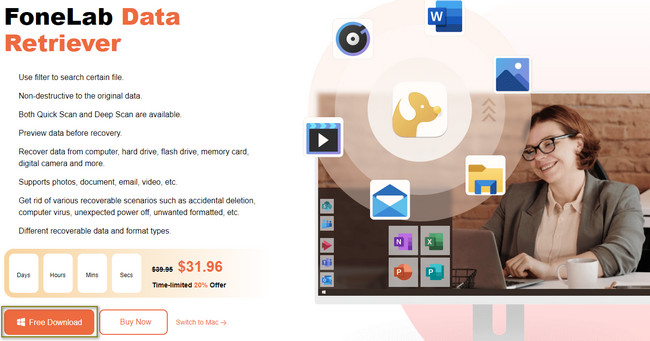
Krok 2V hlavním rozhraní uvidíte datový typ, který tento nástroj podporuje. Zaškrtnutím políček nad nimi je přidáte do seznamu pro proces skenování. Vyberte všechny typy dat, protože neznáte přesné chybějící soubory. Pod nimi musíte v části Vyměnitelné disky vybrat kartu SD, kterou chcete použít. Pokud jste připraveni skenovat soubory, klepněte na Skenovat .
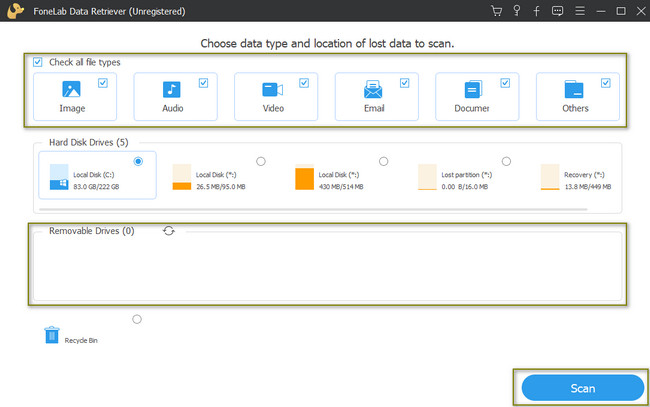
Krok 3Na levé straně nástroje klikněte na složku a okamžitě se zobrazí její obsah. Vyberte soubory, které chcete obnovit.
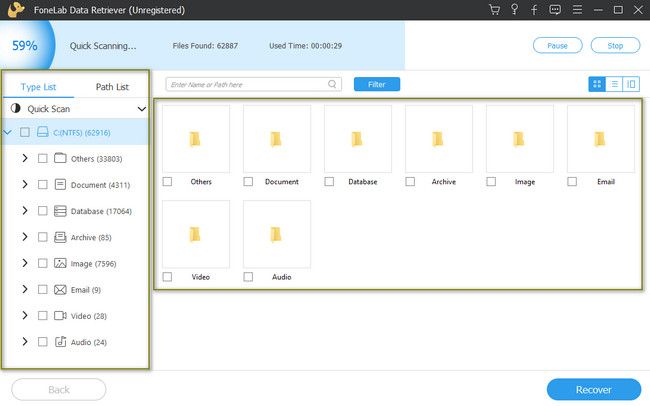
Krok 4Klepněte na tlačítko Zotavit se tlačítko pro zahájení obnovy souborů na SD kartě. Počkejte na proces pouze několik sekund. Poté uvidíte ztracené soubory po opravě nebo naformátování SD karty.
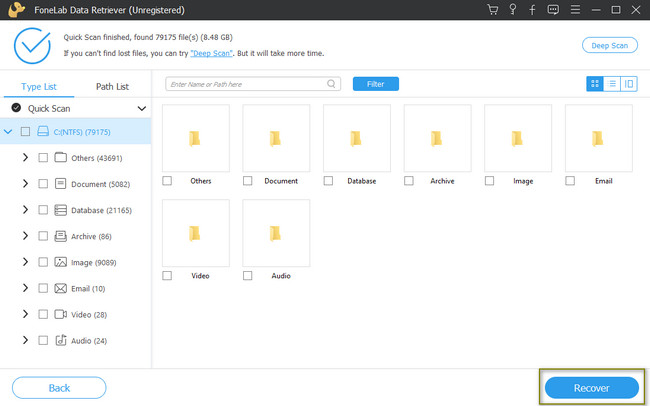
FoneLab Data Retriever - obnovení ztracených / vymazaných dat z počítače, pevného disku, flash disku, paměťové karty, digitálního fotoaparátu a dalších zařízení.
- Snadno obnovujte fotografie, videa, dokumenty a další data.
- Náhled dat před zotavením.
Část 4. Časté dotazy o opravě poškozených karet SD
1. Proč se můj soubor po přenosu na SD kartu poškodí?
Jedním z hlavních důvodů je, že jste omylem vložili nebo nevysunuli SD kartu nesprávně. V tomto případě se musíte ujistit, že to uděláte správně.
2. Jak získat data z poškozené SD karty na Macu?
Můžete použít nástroj Disk Utility. Spusťte nástroj na svém zařízení a poté vyhledejte Pohled > Zobrazit všechna zařízení knoflík. Klikněte na ně a poté vyberte První pomoc > Běh volba. Pokud je proces dokončen, klikněte na Hotovo .
FoneLab Data Retriever - obnovení ztracených / vymazaných dat z počítače, pevného disku, flash disku, paměťové karty, digitálního fotoaparátu a dalších zařízení.
- Snadno obnovujte fotografie, videa, dokumenty a další data.
- Náhled dat před zotavením.
Níže je pro referenci videonávod.


Data na SD kartě se nevyhnete, pokud vaše soubory stále poškozují. Potřebujete pouze znát správné metody, které můžete použít, když k tomu dojde. Bylo by nejlepší, kdybyste zvážili FoneLab Data Retriever protože je to nejlepší nástroj pro obnovu po opravě. Chcete-li se lépe seznámit s nástrojem pro obnovu, stáhněte si jej do počítače.
